win10系统桌面上的图片不显示缩略图的具体技巧
发布时间:2019-11-07 17:20 作者:电脑店win10系统来源:http://www.xifenche91.com
有关win10系统桌面上的图片不显示缩略图的操作方法想必大家有所耳闻。但是能够对win10系统桌面上的图片不显示缩略图进行实际操作的人却不多。其实解决win10系统桌面上的图片不显示缩略图的问题也不是难事,小编这里提示两点: 2、打开“我的电脑”; 3、找到左上角“文件”按钮,点开;;掌握这些就够了。如果还想了解更多详细内容,可继续学习下面关于win10系统桌面上的图片不显示缩略图的操作方法的介绍。
具体方法如下:
1、桌面上看不见这是要死的节奏啊,谁知道这图片是什么啊,非得打开来才看得见麻烦不麻烦啊,那么就来解决吧;

2、打开“我的电脑”;
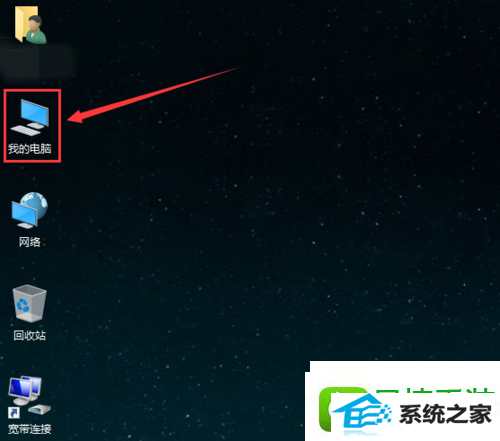
3、找到左上角“文件”按钮,点开;
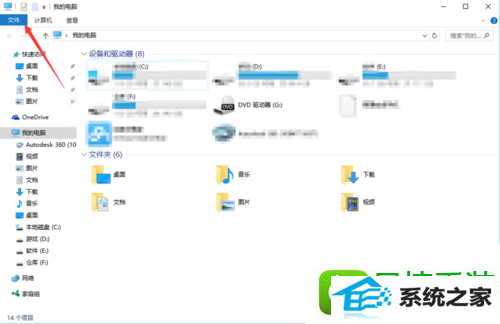
4、找到“更改文件夹和搜索选项”如果是w7系统则会显示“更改文件夹选项”;
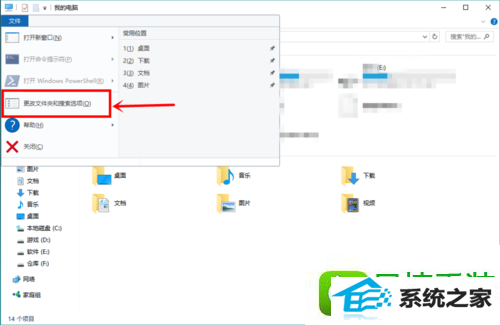
5、进去之后,点击“查看”;
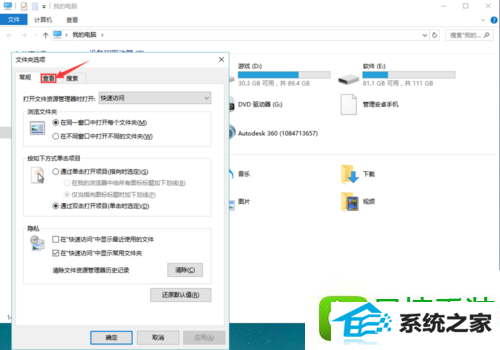
6、找到“始终显示图标,不显示缩略图”;
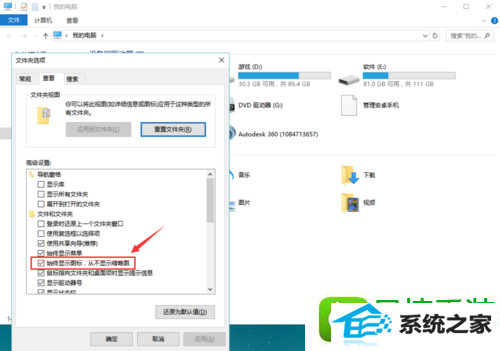
7、把前面那个勾去掉,然后点击确定,好了,问题解决了。
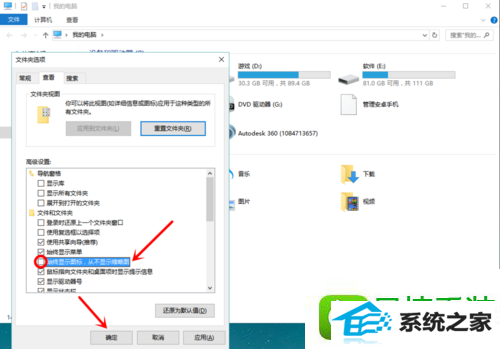
通过上述几个步骤的简单操作,我们就能解决windows10桌面上的图片不显示缩略图问题了。
------分隔线------
- 系统推荐
 风林火山v2024.05最新ghost XP3 流畅优化版风林火山v2024.05最新ghost XP3 流畅优化版
风林火山v2024.05最新ghost XP3 流畅优化版风林火山v2024.05最新ghost XP3 流畅优化版 电脑公司win7 64位纪念完美版v2021.12免激活电脑公司win7 64位纪念完美版v2021.12免激活
电脑公司win7 64位纪念完美版v2021.12免激活电脑公司win7 64位纪念完美版v2021.12免激活 风林火山免激活win8.1 64位分享精心版v2024.05风林火山免激活win8.1 64位分享精心版v2024.05
风林火山免激活win8.1 64位分享精心版v2024.05风林火山免激活win8.1 64位分享精心版v2024.05 通用系统Windows10 64位 极速装机版 2021.04通用系统Windows10 64位 极速装机版 2021.04
通用系统Windows10 64位 极速装机版 2021.04通用系统Windows10 64位 极速装机版 2021.04 电脑店Win8.1 电脑城纯净版32位 v2020.02电脑店Win8.1 电脑城纯净版32位 v2020.02
电脑店Win8.1 电脑城纯净版32位 v2020.02电脑店Win8.1 电脑城纯净版32位 v2020.02 番茄花园Windows xp 青春装机版 2021.04番茄花园Windows xp 青春装机版 2021.04
番茄花园Windows xp 青春装机版 2021.04番茄花园Windows xp 青春装机版 2021.04
- 系统教程推荐
- 小编恢复win10系统未检测到第三个监视器的教程?
- winxp系统应用商店安装程序失败提示0x8024402c错误代码如何办
- 大地详解win8.1系统创建虚拟网卡的教程?
- 大师教你强制开启win864位旗舰版系统电脑分屏显示功能的方案?
- 笔者解答windows8系统快速入手使用(二)的问题?
- win7 创建账户时无法输入文字如何处理
- 帮您解答win10系统电脑板微信视频通话没声音的方法?
- winxp系统清除桌面上图标虚线框的办法
- win7 显卡特效如何关 如何关上win7特效
- win7如何安装appx文件_win7怎么安装appx工具
- win7教育版硬盘加密办法是什么 硬盘加密如何解除的办法
- win7电脑鼠标如何调_win7系统调鼠标灵敏度的办法
- 笔者解决win8.1启动后黑屏的方案?
- win7系统怎么配置任务栏里一直显示任务管理器
- 图文研习KMspico激活工具使用_KMspico激活工具激活win10的方法?
- 如何查看win7系统主板上可用内存插槽
- win7系统不能远程连接xp提示“远程计算机或许不支持所需要
- win7系统怎么关上usB存储设备
- win7系统配置开机声音的办法【图解介绍】
- winxp系统安装xenserver的办法【图解介绍】
